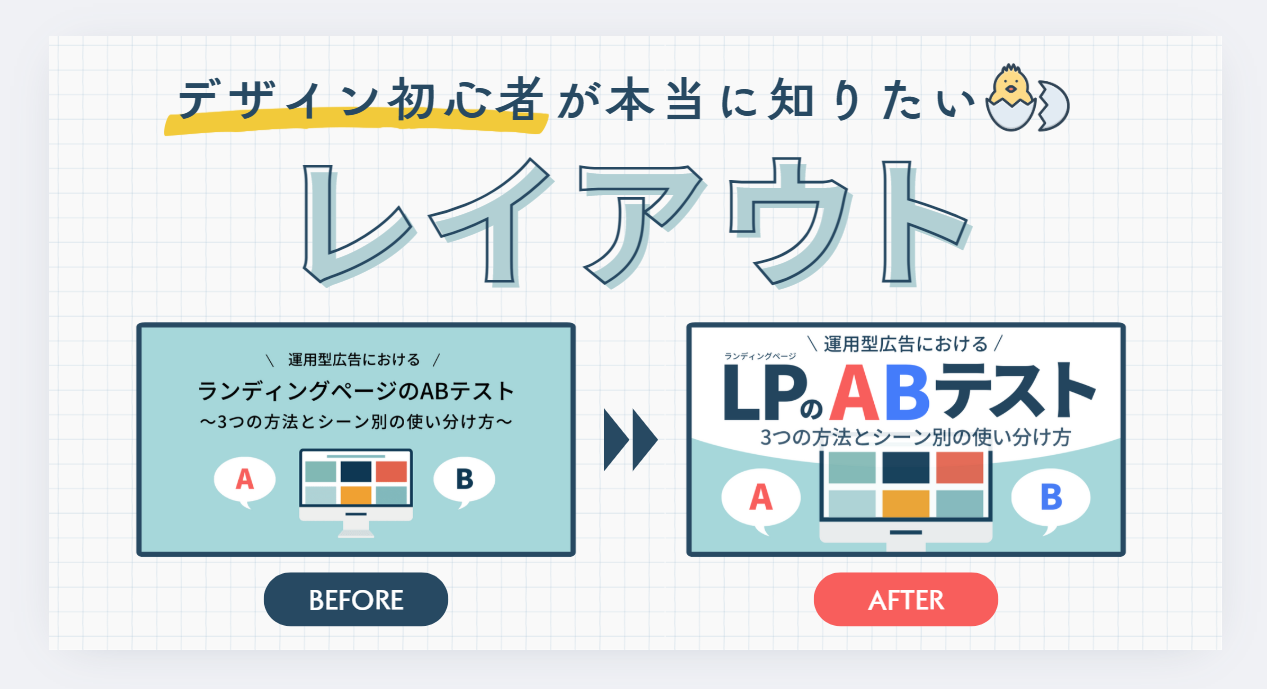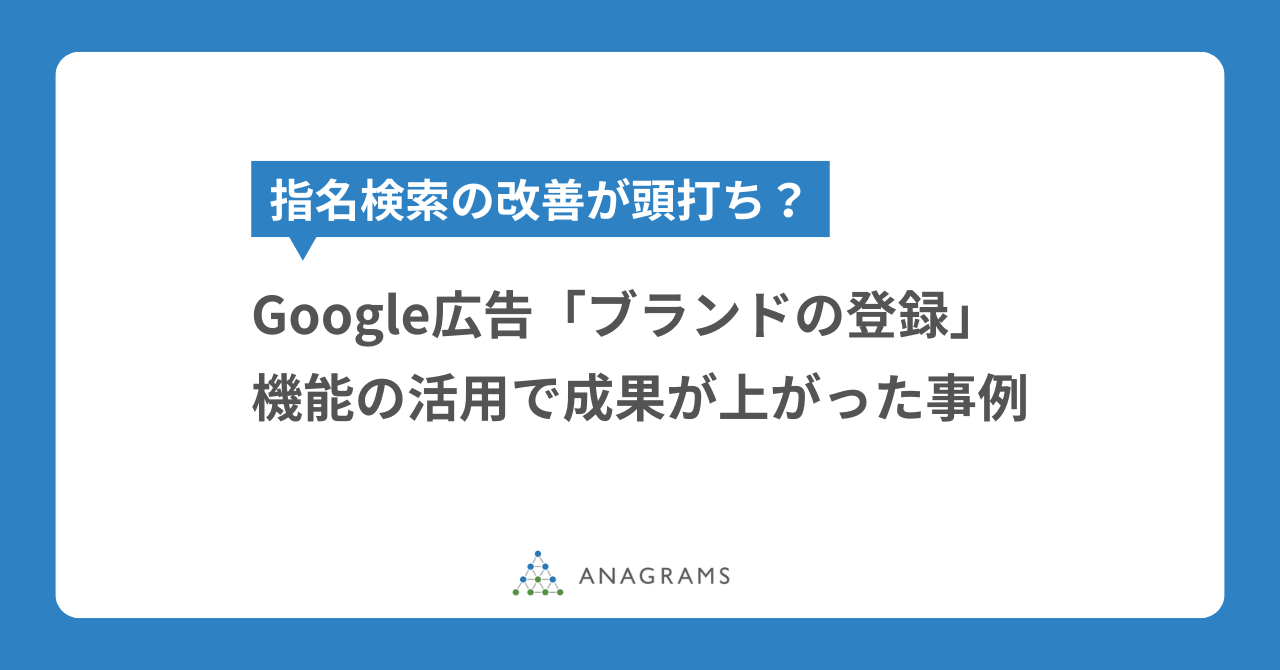広告運用は、意外なほど「作業」が多い業務です。
日々の数値確認、リンク切れのチェック、予算調整…。気づけば、改善案を考える時間が圧迫され、目の前の対応に追われてしまうことも少なくありません。
こうした課題を解決する手段として、Google広告スクリプト(Google Ads Scripts)を使ってコードを書くことで、自動化や監視体制の構築を行う手法があります。
さまざまな処理を柔軟に行える一方、スクリプトの作成にはJavaScriptの知識や保守運用のスキルが求められ、導入のハードルが高いと感じる方も多かったのではないでしょうか。
そこで登場したのが、スクリプトを書くことなく、テンプレートを選んで設定するだけで一部の自動化が可能になる「ソリューション」機能です。
Google広告の管理画面上から簡単に利用できるこの機能を活用すれば、異常検知、リンクエラーのチェック、予算配分の最適化などを、コードレスで実現できます。
本記事では、「ソリューション」機能の基本から、各テンプレートの特徴、導入手順、活用上の注意点までをわかりやすく解説します。


目次
「ソリューション」機能とは?
本来、Google広告の自動化は「Google広告スクリプト(Ads Scripts)」を用いてコードを記述する必要がありましたが、「ソリューション」機能ではプログラミング不要で一部のスクリプト機能を活用可能です。
| 項目 | Google広告スクリプト(Ads Scripts) | ソリューション機能 |
|---|---|---|
| 概要 | JavaScriptベースで自動処理を自由に記述できる機能 | テンプレート選択・設定のみで自動化できる機能 |
| 設定方法 | 自分でコードを記述する | 広告管理画面で必要項目を入力・選択 |
| 対象ユーザー | 開発スキルを持つ広告運用者・エンジニア | ノンエンジニアの広告運用者・マーケ担当者 |
| カスタマイズ性 | 非常に高い(複雑なロジックや外部API連携も可) | 低め(テンプレートで提供される機能に限定) |
| メンテナンス負荷 | 高め(仕様変更・エラー対応が必要) | 低め(Google側で提供・保守) |
| 主な用途例 | カスタムレポート生成/API連携/複雑な条件判定など | リンク切れチェック/異常検知/予算自動配分など |
| 実行タイミング | 自分でスケジュールを設定 | 用意されたスケジュールの範囲内で設定可能 |
| 学習コスト | 中〜高(JavaScriptの理解が必要) | 低(操作画面と手順に沿って進めるだけ) |
それではさっそく、ソリューションで活用できる機能にはどんなものがあるか、具体的に見ていきましょう。
ソリューションの種類
Google広告の「ソリューション」機能には、広告運用の効率化・自動化を支援する6つのテンプレート機能が用意されています。
- アカウントの概要
- 広告のパフォーマンス
- アカウント異常検出
- リンクチェッカー
- 柔軟な予算
- 共通ネガティブリスト
どれもスクリプト不要で利用でき、運用業務の手間や属人化リスクを大幅に軽減できます。ここでは、それぞれのソリューション機能の特徴と代表的な活用シーンを紹介します。
①アカウントの概要
毎日の広告パフォーマンスを確認する際、変動を把握するために前日や1週間などの期間の比較を手作業で行うのは意外と手間も時間もかかりますよね。
「アカウントの概要」を利用すれば、前日・2日前・1週間前の指標を自動で比較し、メールで通知してくれるため、毎日の確認作業を効率化できます。
過去のデータとの比較により、広告パフォーマンスの実績や変化をすぐに確認できます。
②広告のパフォーマンス
※現在、APIのバージョンアップに伴い、エラーとなり利用ができません
この機能では、広告のパフォーマンス分析に役立つチャートやグラフ付きのスプレッドシートを自動で生成できます。
各シートには、クリック率やコンバージョン数などの主要指標が視覚的に表示されており、どの広告が成果を上げているかをひと目で把握できます。
レポートは、毎週月曜日に前週分のデータをもとに自動生成されるようスケジュール設定が可能です。
分析作業を手動で行う必要がなくなり、複数広告を比較した改善のヒントを、迅速かつ定量的に得られるというメリットがあります。
なお、現在はソリューションとしては利用ができないため、もし利用したい場合には、Google Ads Scriptの利用をご検討ください。
スクリプトの「テンプレートから開始」をクリックし「広告のパフォーマンス」を選択して利用できます。ただし、カスタマイズを行う必要があるため注意しましょう。
具体的には、APIバージョン17の「ad_group_ad」では、指標「ad_group_ad.ad.discovery_carousel_ad.headline」と「ad_group_ad.ad.discovery_multi_asset_ad.headlines」が廃止されているため、該当箇所を削除するか、バージョン16を利用するように、該当箇所のコードを調整が必要です。
参考:Ad Performance Script Error
③アカウント異常検出機能
広告の成果に影響を与える要因は多岐にわたり、意図せぬ変化が後から発覚するケースは少なくありません。
たとえば、テレビ番組で取り上げられて一時的に配信が急増したり、期待していた月の成果が振り返ると想定よりも伸びていなかったりと、「気づきづらい異常」が運用現場ではよく起こります。
「アカウント異常検出機能」を使えば、クリック数やコンバージョン数、広告費などの数値が過去の平均から大きく外れた場合に、自動でメール通知を受け取れるため、こうした変化に気が付きやすくなります。
アラートの設定項目と条件
①クリック数・インプレッション数・コンバージョン数
あらかじめ設定した期間の平均に対して、指定した各指標の減少割合に応じてアラートを送信できます。指定できる減少率は以下の通りです。
- 25%、50%、70%、80%
②費用
費用に関しては過去の平均からの増加に応じたアラートが通知可能です。以下の割合を設定できます。
- 120%、150%、200%、300%
なお、指標ごとに割合の設定ができ、特定の指標のみ「通知を受信しない」という選択も可能です。
基準とする平均を算出する期間は次の中から選択できます。
- 4週間
- 13週間
- 26週間
- 52週間
たとえば、新しいキャンペーンであったり季節や月による変動が大きいケースでは、直近の配信傾向に基づいて判断できるよう、短めの期間を設定するのがいいでしょう。
逆に季節性の影響が比較的少なく、データのブレが少ない場合には、一時的な変動の影響でのアラートを減らせるよう、長い期間を設定するのが有効です。
いずれも、どのような状況でアラートを受け取りたいかを加味して選択しましょう。
④リンクチェッカー
特に複数のキャンペーンやリンク先を扱っている場合、それぞれの遷移先サイトにおける細かな変更や公開終了などをすべて把握するのは難しく、設定の変更が後回しになってしまうことも少なくありません。
たとえば、ECサイトで季節ごとの特設ページを遷移先にしていると、キャンペーン終了後のリンクの更新を忘れてリダイレクトが発生したり、ページが削除されていると広告が不承認になることもあります。そのまま配信を続けていると、意図しないページへの誘導や無駄な費用が発生します。
「リンクチェッカー」を利用すれば、広告やキーワード内のURLでエラーがないかを自動でチェックできるため、問題が発生してもすぐに対応できます。
スプレッドシートでは、D列に入稿されたURL、E列に「Response Code」が表示され、200番台であれば正常に接続、404の場合はページが見つからないため確認が必要です。F列以降には、URLの設定先や関連する入稿情報が含まれており、管理画面での確認に活用できます。
ただし、スプレッドシートでは404エラーが自動で強調表示されないため、フィルタリング機能を使って404エラーのみを抽出したり、エラー以外のURLは出力しない設定にすると確認の手間が削減できます。
⑤柔軟な予算
曜日ごとの配信量やCTRに差があっても、限られた予算の中で毎日こまめに日予算を調整したり、平日と土日で同じ予算設定にしていたりすると、成果が出やすい曜日に十分な配信ができず、機会損失につながるおそれがあります。
「柔軟な予算」を使えば過去の曜日データを参照して、日予算を自動で調整できるので、機会損失を減らすことができます。
以下の項目を入力するだけで、予算管理を自動化できます。
- キャンペーン名
- 合計予算額
※予算の上限に達するとゼロにリセット - 予算戦略の開始日・終了日
- 予選戦略の選択
- 「均等に重みづけ」→合計予算額を日数で均等に配分
- 「重みづけあり」→過去の日別データをもとに自動調整
「均等に重みづけ」を選択すると、自分で日予算を設定するのと変わらないため、より最適化された配分を実現する「重みづけあり」を推奨します。
たとえば、とあるアパレルECサイトの広告配信系の案件では、水〜金曜日に配信量が減る一方で、週末に大きく伸びる傾向があります。週次(または月次)の予算に余裕がない場合、過去の曜日データを参照して、日予算を自動で調整することで、機会損失を減らすことができます。
- 曜日ごとの数値分析の手間を削減
- 週・月の予算配分を最適化
- 毎日の手動での日予算調整を省略
といったメリットが得られます。
他のソリューション機能とは異なり、日予算の変動はメールで通知されない点には注意が必要です。特定の日の予算を確認するには、管理画面の「ソリューションの履歴」を参照する必要があります。
⑥共通ネガティブリスト
検索語句やプレースメントの精査は、配信の効率を高めるうえで欠かせない作業です。しかし実際には、無関係なキーワードや配信先を見つけた際に手が回らず、除外対応が後回しになってしまうことも少なくありません。
「共通ネガティブリスト」を利用すれば、任意のキーワードやプレースメントを含む共有除外リストを自動で新規作成しキャンペーンに適用できるので、設定の漏れが防げます。さらに、ラベルを活用すれば、特定のキャンペーンにのみ適用することも可能です。
たとえば、競合他社のキーワードをすべてのキャンペーンから除外している場合、新規キャンペーンを作成した際にも自動で適用されます。
なお、既存の除外リストを更新するのではなく、新規の共有除外リストを作成する仕様になっています。また、除外するキーワードやプレースメントは手動で入力する必要があります。
ソリューション機能の設定方法
では、実際に管理画面上でソリューションを作成していきましょう。今回は「アカウントの概要」を例に手順を説明します。
Google広告にログインして、メニューバーから「ツール」→「一括操作」→「ソリューション」をクリック
「+」ボタンをクリックし、「アカウントの概要」を選択します。
※この際に、利用したい機能を選択してください。
必要情報を入力し、「承認」をクリック
ソリューション名は、任意で設定できます。出力のメールアドレスに、メールが送信されます。
自分のアカウントをクリック
「アカウントの概要 があなたの Google アカウントへのアクセスを求めています」と表示されるので、「すべて選択」にチェックをし、「続く」ボタンをクリック
承認が完了したら、設定画面に戻るので「保存」をクリック
保存前に承認を行わないとエラーとなり、ソリューション機能が実行されません。ソリューション機能を利用するには、必ず承認作業を完了してください。
ここでの承認作業は、Google Ads Script の利用を許可するための手続きです。通常、Google 広告の管理画面では、ユーザーがログインし、手動で変更を行う必要があります。しかし、Google Ads Script は一度承認すれば、その後はログインしていなくても自動で処理を実行できるため、管理画面の操作とは仕組みが異なります。
スケジュール設定されたソリューションのスクリプトは、ユーザーがログアウトしていても定期的に実行され、処理が完了するまで最大30分かかることがあります。そのため、スクリプトを適切に動作させるには、実行権限を明示的に付与するために、事前に承認作業を行う必要があります。
ソリューション利用時の注意点
ソリューションは、Google Ads Scriptを簡単に使えるようテンプレートが用意されている機能のため、いくつか留意すべき点があります。
高度なカスタマイズにはGoogle Ads Scriptsの知識が必要
あらかじめ決められたテンプレートを使用するため、それ以上の処理やカスタマイズを行いたい場合は、スクリプトの知識が必要になります。
なお、今回ご紹介した6つのソリューションは、スクリプトの「テンプレート」としても用意されており、上記から利用できます。それぞれ「カスタマイズ」よりコードを確認できますので、さらに柔軟に条件や対象を調整したい場合にはこちらにチャレンジしてみてください。(コードの調整も、生成AIを使うことで以前に比べてグッと下がっていますね!)
仕様変更のリスク
Google側で自動生成されたものであり、自身で構築したスクリプトではないため、突然の仕様変更(例:APIのバージョンアップによる指標の廃止)により挙動が変わったり、エラーで動かなくなったりするリスクがあります。
エラーの通知にも気付きづらいため、動作していない状況に気が付くのが遅くなりがちです。正常に動作しているか、定期的にチェックできるようにしておきたいですね。
何が、いつ、なぜ変わったのかを把握しにくい
ソリューション自体は変更内容やログを確認できる仕様となっているものの、広告運用者自身が直接設定を調整するわけではないため、何が、いつ、どうして変更されたのかが把握しにくくなります。
まずは、ソリューションがどのような変更を行う可能性があるのかを十分に理解するのが大切です。その上で実際にどのような変更が行われたのかを、確認するのをおすすめします。特に導入し始めは変更幅を限定するなど、慎重に導入し、必ず変更内容やログをチェックするのがよいでしょう。
Gogoleアカウントの連携解除で動作停止するリスクがある
スクリプトを動作させる際に承認を行いますが、広告アカウントの編集権限があるGoogleアカウントに紐づいています。そのため、Gogoleアカウントの連携解除などにより正常に動作しなくなるリスクがあります。
たとえば、そのGoogleアカウント所有者が退職などで不在になることで、スクリプトが動作しなくなることもあります。スプレッドシートへデータをアウトプットするソリューションを利用する場合も、指定しているスプレッドシート自体が削除されたり権限を失っている状態だったりすると、気づかないうちに動作していなかったとなりかねません。
共有のGoogleアカウントで設定を行う、設定内容とともに権限情報を明文化してチームで共有するなど、アカウント連携の解除が起こりづらい体制で管理するのが理想的です。
まとめ
Google広告の「ソリューション」機能は、これまで手作業で行っていた、あるいは行いたいけれど手が回っていなかった分析や調整業務の一部を自動化し、業務効率を向上させます。
特に、アカウント異常検出機能やリンクチェッカー機能によるミスの防止、柔軟な予算機能による広告配信の最適化とコスト削減は適切なターゲットに適切なタイミングで広告を届けるために大きな助けとなるでしょう。
便利な一方で、どのように動作するかをよく理解していないと、意図しない変更が行われてしまったり、設定したはいいけれどまったく利用しなかったりという状況になりかねません。
実際の活用例を参考にしながら、何のために機能を使うのかを十分に考えて、ぜひご自身の運用にも取り入れてみてください。